Créez un identifiant Apple sans carte pour iPhone. Qu'est-ce qu'un identifiant Apple et comment le créer?
- Comment choisir une région d'identifiant Apple
- Comment créer un identifiant Apple
- Téléphone à Moscou: 8 (495) 648-63-62
- Aller sur le site Apple ID
- Remplissez le formulaire pour créer un identifiant Apple
- Vérification de l'e-mail pour créer un identifiant Apple
- Entrez le code pour l'identifiant Apple
- Fait!
- Créer un identifiant
- Créer un identifiant via iTunes
- Créer un identifiant via iPhone
- Comment changer d'identifiant?
- Identifiant Apple avec iTunes
- Identifiant Apple utilisant un appareil iOS
- Créer un identifiant Apple sans information de facturation
Apple ID - la clé de presque toutes les fonctionnalités de l'iPhone, de l'iPad et du Mac. Un compte est nécessaire pour télécharger les applications à partir de App Store , correspondance iMessage, stockage de données iCloud, etc. Comment créer un identifiant Apple sur iMac, iPhone et iPad, comment créer un compte sans carte bancaire et quelle région d'identifiant Apple choisir, à lire dans notre documentation.
Comment choisir une région d'identifiant Apple
Les utilisateurs d’Ukraine, de Russie et d’autres pays de la CEI se demandent souvent quelle région Apple ID choisir. Il y a généralement trois options: ukrainien, russe et américain. Les paramètres suivants affectent le choix:
Disponibilité et tarification du service Apple
La disponibilité et le coût des services Apple varient selon les régions. Identifiant Apple. Par exemple, Apple Music est disponible en Ukraine, aux États-Unis et en Russie, mais dans ce dernier cas, un élément important du service musical - Radio Beats 1 - ne fonctionne pas. Étiquette de prix différente pour un abonnement mensuel. Aux États-Unis, il est de 9,99 dollars, en Ukraine de 4,99 dollars et en Russie de 169 roubles, ce qui représente environ 3 dollars en dollars.
Disponibilité et prix de l'App Store
Le catalogue d'applications dans l'App Store d'un pays à l'autre est pratiquement le même, mais il existe rarement des situations où certains programmes sont dans l'App Store américain, mais pas dans celui de la Russie. Cette fonctionnalité se fera rarement sentir, mais vous devez en parler. Les collections d'applications et les dessus varient également d'une région à l'autre. Ils sont généralement plus pertinents pour les habitants d’un pays donné.
La possibilité de lier votre carte bancaire à votre identifiant Apple
Apple ID ne fonctionne qu'avec les cartes bancaires de votre région. Vous ne pourrez pas lier la carte ukrainienne à l’identité russe Apple ID sans astuces. En outre, l'attribut américain Apple ID ne pourra pas nouer une carte d'un pays autre que les États-Unis.
Comment créer un identifiant Apple
Comment créer un identifiant Apple sur Mac / Windows
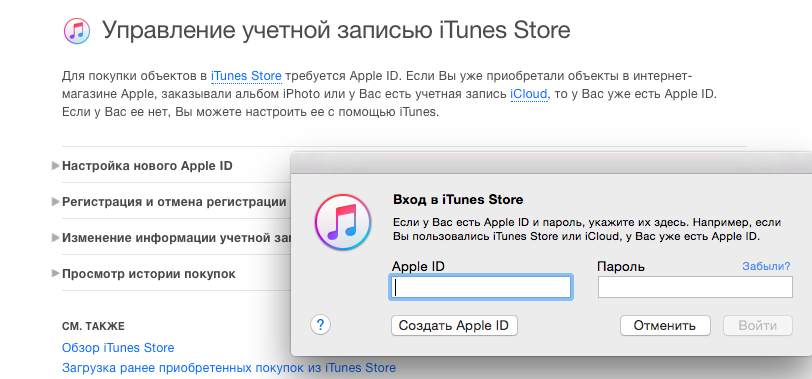
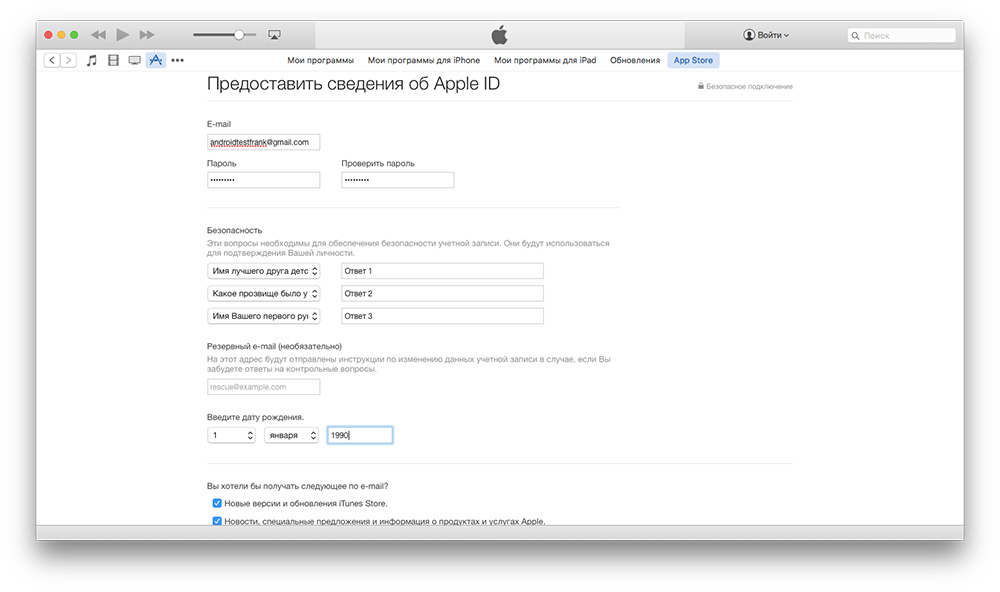
Comment créer un identifiant Apple sur Mac / Windows sans carte bancaire
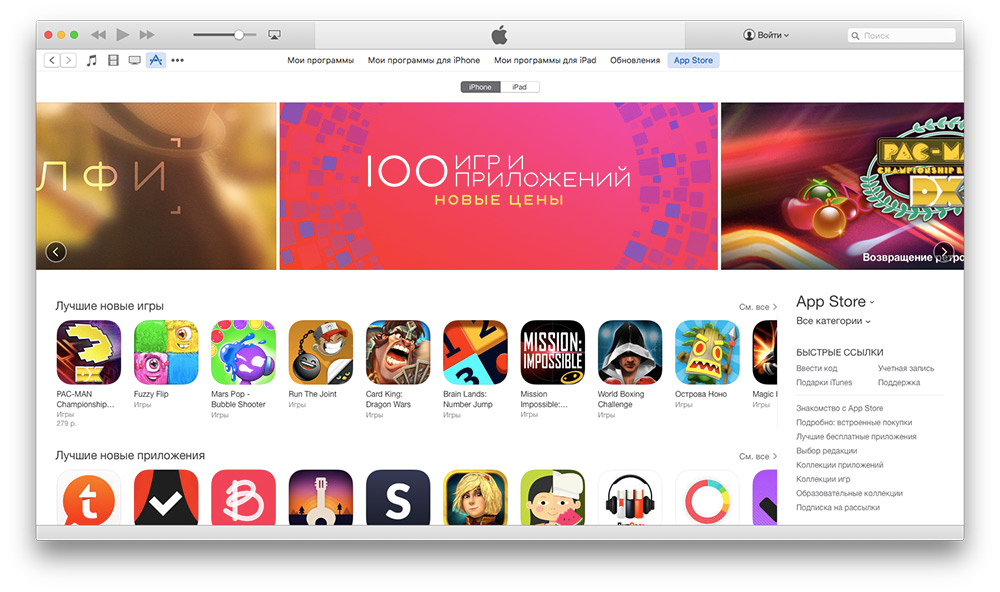
Téléphone à Moscou: 8 (495) 648-63-62
La première chose à faire après activation de l'iPhone - enregistrez votre identifiant Apple, qui deviendra votre identifiant lorsque vous visiterez l’app store pour iPhone - App Store.
Apple ID est nécessaire non seulement pour acheter des applications, mais aussi pour télécharger des programmes gratuits sur l'App Store, tels que iBooks, Skype et autres. Sans un identifiant Apple, vous ne pouvez pas installer un seul programme à partir de l'App Store. Sinon, pourquoi dépenser de l'argent sur un smartphone?
La procédure d'activation de l'iPhone suggère l'une des étapes pour l'enregistrement d'un identifiant Apple, mais le fait est que cette étape est généralement ignorée. En règle générale, le terminal est activé par le vendeur, ce qui en démontre le bon fonctionnement. L'enregistrement d'un identifiant Apple nécessite l'introduction d'informations personnelles, notamment le numéro. carte de crédit propriétaire, et le vendeur ignore cette étape, laissant l’acheteur en jouir.
L'acheteur, surtout lorsqu'il est confronté à la procédure pour la première fois, ne peut pas toujours passer par la procédure d'enregistrement à partir de la première fois. L'une des difficultés courantes est le format du mot de passe: le mot de passe doit contenir des lettres latines et des chiffres, au moins une des lettres doit être en majuscule. Une autre erreur courante est que, lors de l’enregistrement d’un identifiant Apple, les utilisateurs spécifient une adresse e-mail, suivent le processus d’enregistrement complet et ne peuvent pas le terminer car ils n’ont pas accès à l’adresse e-mail spécifiée dans les données d’enregistrement afin d’activer leur identifiant Apple en suivant le lien du courrier électronique envoyé à cette adresse. adresse
Si vous ne possédez pas d'identifiant Apple et que vous souhaitez l'enregistrer, vous pouvez vous rendre au début de l'enregistrement de la manière suivante.
Entrez les paramètres (sur l'écran principal, cliquez sur l'icône Paramètres).
Sélectionnez dans la liste l'élément "Store" (ou "App Store" en anglais).
Sélectionnez «Connexion» et, dans le menu contextuel, sélectionnez l’item «Créer un nouvel identifiant Apple» .
Vous avez entré le début du processus d'inscription. Complétez ensuite les champs proposés du formulaire d'inscription. Quelques conseils pour remplir.
Vous devez remplir tous les champs. Si les informations automatiquement remplies vous conviennent, cliquez sur le bouton Suivant pour ouvrir l'écran de formulaire suivant. Il n'est pas nécessaire de lire les 49 pages des «Conditions d'utilisation», vous pouvez immédiatement cliquer sur le bouton «Accepter». Si vous ne cliquez pas dessus, l'enregistrement ne ira pas plus loin de toute façon - il n'y a pas d'options ici. Votre acceptation des conditions d'utilisation devra être confirmée à nouveau dans la fenêtre contextuelle. Pour ce faire, cliquez à nouveau sur «Accepter».
Email - spécifiez votre adresse e-mail disponible;
Mot de passe - définissez un mot de passe composé de lettres latines (au moins une lettre majuscule) et de chiffres d'au moins 8 caractères. Il est interdit d'utiliser des espaces et plus de 2 caractères identiques à la suite.
Vérifiez - entrez le mot de passe à nouveau (confirmez le mot de passe).
Question - une question est requise, par exemple, la question est: «Quel est le nom?" (Quel est le nom?)
Réponse - entrez la réponse à cette question dont vous vous souviendrez exactement. Cette question et cette réponse vous aideront à récupérer votre mot de passe si vous l'oubliez.
Le commutateur «Souscrire» est activé par défaut, ce qui signifie que vous acceptez de recevoir des lettres d'information d'Apple contenant des informations et des offres d'achat de certains programmes. Si vous vous inscrivez ou non, c'est votre propre entreprise, cela n'affecte pas la procédure d'inscription ultérieure.
Si vous avez tout saisi correctement, le système vous passera à l'étape d'enregistrement suivante, sinon il mettra en évidence ses objections en rouge sur les champs remplis de manière incorrecte. Corrigez les erreurs et cliquez à nouveau sur «Suivant». Ne vous découragez pas si, dès la deuxième fois, le système va au fond des choses, corrigez les informations dans les champs marqués en rouge et gagnez!
La prochaine étape concerne les informations de facturation. Vous devez saisir les données de la carte de crédit à partir de laquelle l'App Store déduira le paiement des programmes et du contenu multimédia que vous achetez. Les données de la carte bancaire devront être saisies pour l’identification Apple ID, même si vous n’utilisez en principe que des logiciels libres. Apple est à juste titre fière du nombre très élevé de personnes solvables parmi ses utilisateurs enregistrés: des informations sur les moyens de paiement (carte bancaire) lors de l'enregistrement d'un identifiant Apple permettent de le croire.
Toute carte bancaire, crédit ou débit, avec un code CVV de vérification (trois chiffres distincts pour face arrière cartes dans le cas de VISA et Mastercard, ou quatre chiffres au recto de la carte dans le cas d’American Express).
Pour les adeptes idéologiques de l’argent liquide et les opposants au transfert des données de votre carte par Internet, il est recommandé d’utiliser les cartes cadeaux Apple Standard, des cartes de 1 000, 3 000, 5 000, 10 000, 15 000 roubles non nommées pour payer des achats sur l’App Store. , avoir tous les détails nécessaires, y compris le code CVV, pour payer les achats dans l’App Store.
La carte peut être achetée dans les agences de la Russian Standard Bank.
Une fois que vous avez rempli avec succès tous les champs du formulaire d’enregistrement, votre demande d’enregistrement Apple ID s’adresse au serveur Apple, qui vous enverra automatiquement un courrier électronique avec un lien vers la page d’activation d’ID Apple vers l’adresse e-mail que vous avez fournie lors de l’enregistrement. Il vous suffit de recevoir une lettre et de suivre le lien qui y est indiqué. Dès que vous aurez cliqué sur le lien figurant dans la lettre d’activation, votre nouvel identifiant Apple deviendra actif et un montant équivalent à 1 dollar américain sera déduit de votre carte (transaction test confirmant les performances de la carte). Après un certain temps, l’argent sera restitué.
J'espère que vous avez écrit ou mémorisé le mot de passe, car il sera nécessaire ultérieurement. La connexion est difficile à oublier car c'est votre adresse email.
Félicitations! Maintenant, vous êtes un utilisateur enregistré de l’App Store et pouvez télécharger des programmes gratuits depuis l'App Store.
En savoir plus sur l'enregistrement et l'utilisation d'Apple ID par les utilisateurs d'iPhone, iPad et Mac.
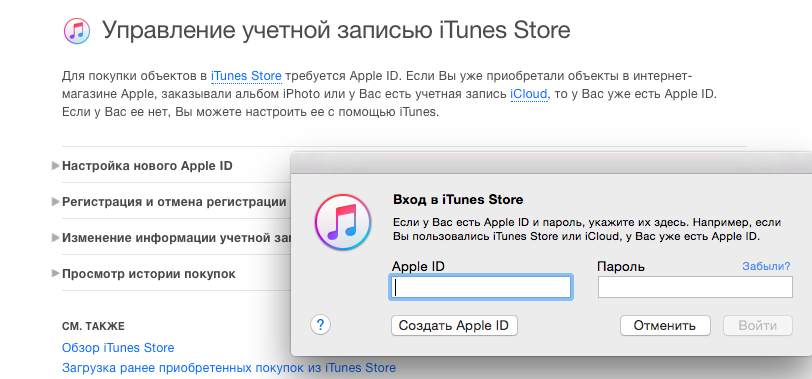
Un identifiant Apple est requis pour installer des applications pour iPhone et iPad, utiliser les services Apple (par exemple, iTunes) et de nombreux autres éléments liés aux produits Apple. Créer un identifiant Apple est facile, voyez par vous-même.
Aller sur le site Apple ID
Allez sur le site appleid.apple.com et cliquez sur le bouton "Créer un identifiant Apple" (surligné dans le cadre rouge).
Remplissez le formulaire pour créer un identifiant Apple
Entrez votre vrai email, nom, prénom et date de naissance. Lorsque vous choisissez un mot de passe, notez qu'il doit contenir:
- plus de 8 caractères;
- lettres minuscules et majuscules;
- chiffres.
De même, n'entrez pas les réponses aux questions secrètes comme cela, utilisez des informations réelles faciles à retenir. Vous en aurez besoin à l'avenir pour changer et récupérer votre mot de passe.
En bas, cochez si vous souhaitez recevoir des informations sur les mises à jour et les offres promotionnelles dans les magasins Apple.
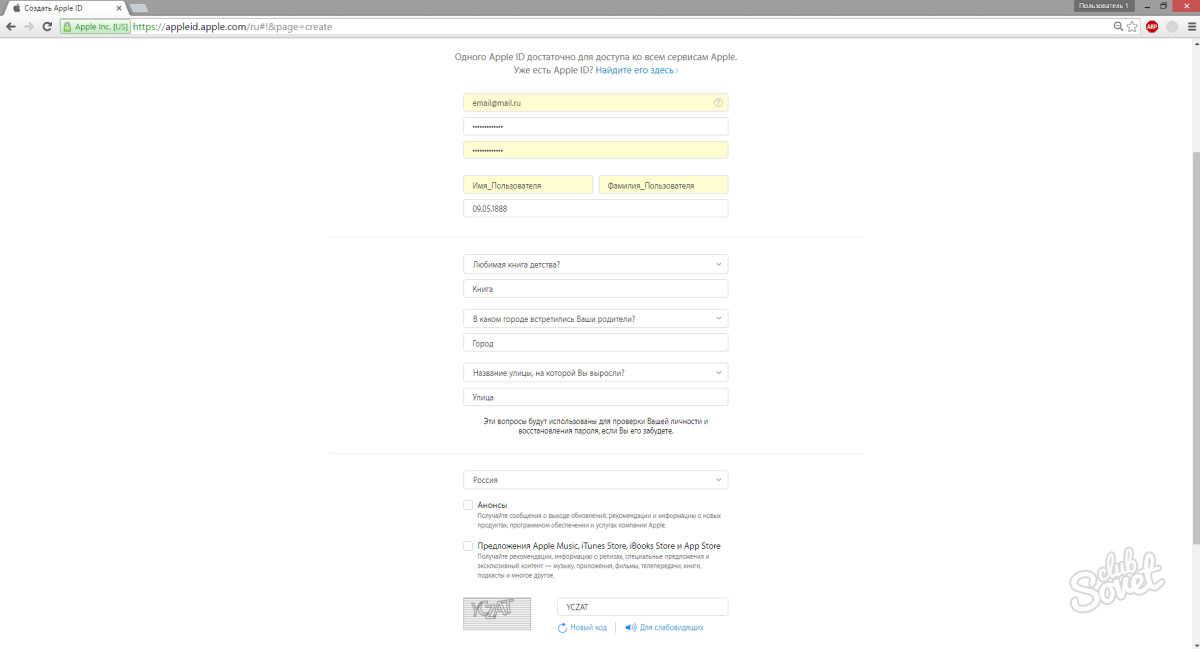
Vérification de l'e-mail pour créer un identifiant Apple
Après avoir rempli le questionnaire, vous spécifiez email recevra une lettre avec un code. Cela ne prend que 3 heures, alors n'hésitez pas.
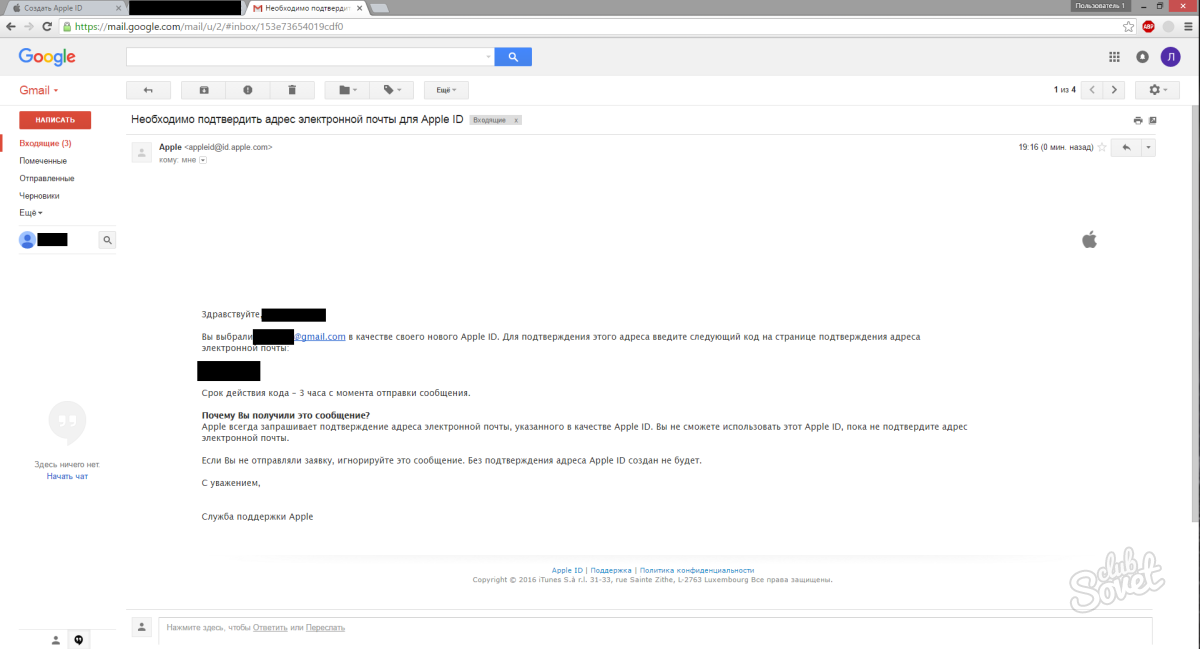
Entrez le code pour l'identifiant Apple
Retournez sur le site Apple ID et entrez le code que vous avez reçu.

Fait!
Vous avez créé un identifiant Apple. Maintenant, en l'utilisant pour vous connecter, dans le champ "Apple ID", entrez le courrier électronique avec lequel vous souhaitez vous inscrire.
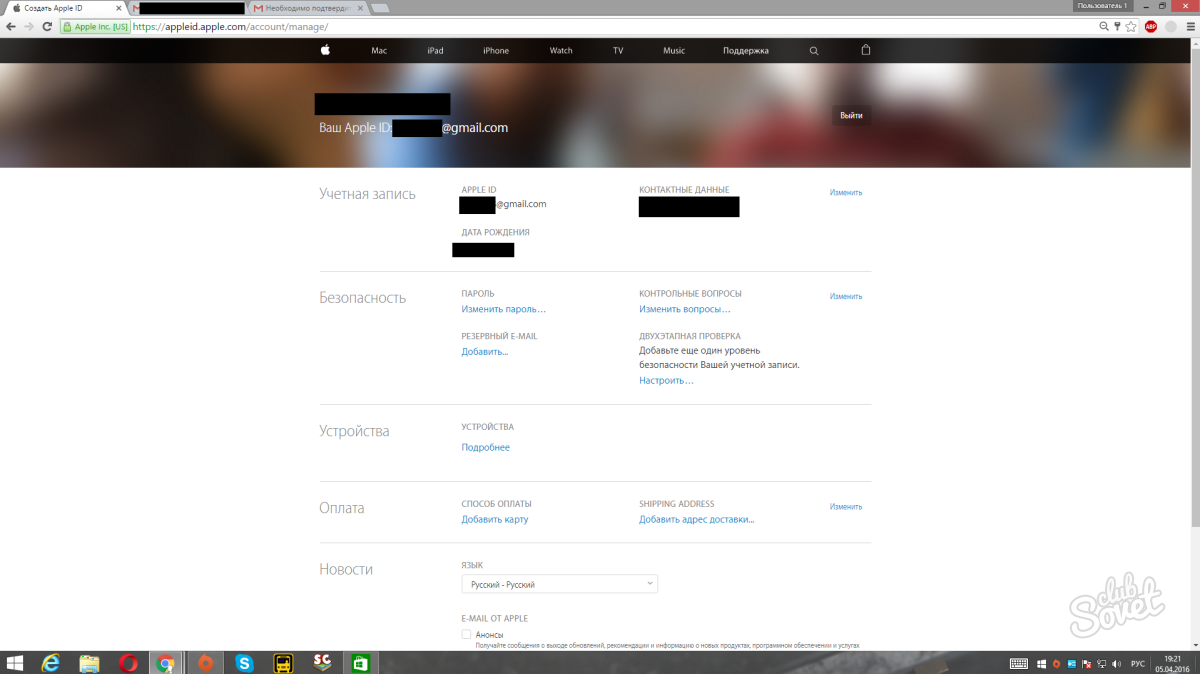
Maintenant avec en utilisant Apple ID, vous pouvez télécharger des applications sur l’iPhone, effectuer des achats auprès de divers services Apple et bien plus encore.
Chaque utilisateur iOS a besoin d'un identifiant Apple, sans lequel l'utilisateur ne peut ni installer le programme sur son gadget, ni effectuer un achat dans l'App Store, ni communiquer via iMessage. En bref, sans un compte Apple unique, aucun service d'une société américaine ne sera disponible pour l'utilisateur. Cet article vous expliquera comment créer, apprendre et modifier l'identifiant sur l'iPhone (iPhone).
Créer un identifiant
Vous pouvez créer un identifiant Apple comme avec utiliser iTunes sur l'ordinateur et directement depuis l'appareil. Considérons les deux méthodes.
Créer un identifiant via iTunes
- Nous téléchargeons iTunes depuis un site officiel d’Apple et nous l’installons en suivant les invites du maître des installations.
- Ouvrez iTunes dans le menu du magasin ( iTunes Store ) sélectionnez l'élément "Créer compte "(Créer un identifiant Apple).
- Nous cliquons sur "Continuer" deux fois, le premier clic confirme le désir de créer un identifiant, le second accepte les conditions d'utilisation.
- Dans la fenêtre qui apparaît, indiquez les données nécessaires - e-mail, mot de passe (mot de passe), question et réponse secrètes (informations de sécurité), e-mai supplémentaire (e-mail de secours facultatif), date de naissance (entrez votre date de naissance). Dans le champ «Souhaitez-vous recevoir les informations suivantes par courrier électronique?». Si vous souhaitez recevoir les actualités de la société, cochez la case correspondante.
- Confirmez les paramètres en cliquant sur "Continuer".
- Dans la fenêtre suivante, vous devez entrer vos informations de facturation. Ces données seront utilisées pour payer des achats dans l'App Store et d'autres services Apple.
- Nous vérifions les données saisies, cliquez sur le bouton "Créer un identifiant Apple" (Créer un identifiant Apple). Tout le monde C'est fait!
Créer un identifiant via iPhone
- Allez dans "Paramètres", puis "iTunes Store, App Store", sélectionnez "Créer un nouvel identifiant Apple".
- Dans les fenêtres suivantes, nous indiquons le pays d'enregistrement et confirmons les conditions d'utilisation, puis cliquez sur "Suivant" (Suivant) et "Accepter" (Accepter).
- Dans les fenêtres suivantes, les données sont saisies de la même manière que les points 4 et 6 de l’instruction précédente.
Astuce! Si vous souhaitez ajouter un identifiant sans spécifier les données de paiement de la carte, dans le champ "Mode de paiement", sélectionnez l'élément "Aucun" (Aucun). - Vérifiez les données, cliquez sur "Suivant". Tout le monde ID créé.
Comment trouver une identité?
La résolution de ce problème est très simple: il vous suffit d'aller dans les "Paramètres" du gadget et sélectionnez "iTunes Store, App Store". Dans la fenêtre qui apparaît dans le champ supérieur sera enregistré Apple ID.
Comment changer d'identifiant?
Suivez le chemin "Paramètres / iTunes Store, App Store", sélectionnez le champ "ID Apple", dans le menu déroulant, sélectionnez "Quitter". La fenêtre "iTunes Store, App Store" sera mise à jour. Il vous sera demandé de vous connecter avec un autre identifiant ou d'en créer un nouveau (voir la première instruction).
En général, la création d'un identifiant Apple et d'autres manipulations avec celui-ci ne sont pas des tâches difficiles, tout utilisateur peut les gérer. En savoir plus sur l'utilisation des articles dans notre section.
Pour utiliser n'importe quel gadget iOS, vous avez besoin d'un identifiant Apple, un compte spécial qui vous permettra de travailler avec tous les services Apple spéciaux - iTunes, App Store, etc. Cet article vous expliquera comment créer un nouvel identifiant Apple.
Identifiant Apple avec iTunes
- Installer sur ordinateur iTunes . Le fichier téléchargé est mieux téléchargé à partir du site officiel Apple. Suivez le lien, spécifiez la version que vous souhaitez télécharger, entrez l'e-mail et cliquez sur le bouton "Télécharger".
- Ouvrez iTunes, accédez à l'onglet iTunes Store, cliquez sur le bouton "Connexion".
- Dans la fenêtre qui apparaît, sélectionnez l’item "Créer un identifiant Apple".
- Nous confirmons notre désir de créer un identifiant en cliquant sur "Continuer" (Continuer), puis nous acceptons les conditions d'utilisation en cliquant sur "Accepter" (j'accepte).
- Vous verrez la fenêtre des paramètres, nous spécifions:
- Email - adresse email;
- Mot de passe - mot de passe;
- Les informations de sécurité sont une question secrète.
- Adresse électronique de secours facultative - adresse électronique "en réserve";
- Entrez votre date de naissance - date de naissance;
- Souhaitez-vous recevoir les informations suivantes par courrier électronique? - Cochez cette case si vous souhaitez vous tenir au courant des actualités Apple.
- Appuyez sur le bouton "Continuer", entrez dans la fenêtre pour entrer les paramètres d'informations de paiement. Ceci est nécessaire pour effectuer des achats dans les iShops.
- Cliquez sur "Créer un identifiant Apple" (Créer un identifiant Apple), vérifiez l'adresse e-mail spécifiée lors de l'enregistrement, accédez au lien envoyé. Tout le monde Apple ID est créé et activé!
Identifiant Apple utilisant un appareil iOS
- Nous prenons votre iPhone ou iPad, allez dans "Paramètres", puis iTunes Store, App Store et sélectionnez "Créer un nouvel identifiant Apple".
- Sélectionnez le pays dans lequel l'ID est enregistré, cliquez sur "Suivant" (Suivant).
- Acceptez les conditions d'utilisation en cliquant sur "Accepter".
- Saisissez toutes les données requises par analogie à l’étape 5 des instructions précédentes.
- Entrez vos informations de facturation, cliquez sur "Suivant".
- Aller dans boîte mail spécifié lors de la création d'un identifiant, suivez le lien indiqué dans la lettre entrante. Enregistrement créé et activé!
Créer un identifiant Apple sans information de facturation
De nombreux utilisateurs ont peur de spécifier les détails de leur carte de crédit lors de l'inscription, mais il existe un moyen d'obtenir un identifiant Apple sans spécifier les informations de paiement. Pour cela:
- Allez sur iTunes et dans le menu "iTunes Store", sélectionnez "App Store", allez à la section "Top des applications gratuites" (Top applications gratuites).
- Choisissez si nécessaire application gratuite et cliquez sur le "Free" post sous son icône.
- Cliquez sur le bouton "Créer un identifiant Apple", suivez les étapes 4.5 de la première instruction.
- Dans la fenêtre de saisie des données de facturation sous l'inscription "Veuillez sélectionner un mode de paiement", sélectionnez "Aucun", cliquez sur "Créer un identifiant Apple". Fait! Maintenant, vous avez l'ID et votre première application téléchargée avec. N'oubliez pas d'aller à l'adresse mail spécifiée lors de l'inscription et suivez le lien dans la lettre correspondante. Donc, vous activez votre identifiant.
Quel est le nom?
Dans le champ «Souhaitez-vous recevoir les informations suivantes par courrier électronique?
Comment trouver une identité?
Comment changer d'identifiant?